Aktywny plik .exe dla gry można znaleźć automatycznie przy użyciu wyświetlacza LCD klawiatury serii G.
UWAGA: Ta metoda działa tylko w przypadku klawiatury serii G z wyświetlaczem LCD. Jeśli masz klawiaturę serii G bez wyświetlacza LCD, konieczne będzie użycie metody z Menedżerem zadań Windows. Aby uzyskać pomoc, zobacz odpowiedź 360023265154.
Aby znaleźć aktywny plik .exe gry dla profilu przy użyciu klawiatury serii G z wyświetlaczem LCD:
-
Uruchom oprogramowanie Logitech Gaming Software:
Start > Wszystkie programy > Logitech > Logitech Gaming Software 8.x
-
Kliknij świecące klawisze G.

-
Kliknij prawym przyciskiem myszy profil, który chcesz skonfigurować, a następnie wybierz polecenie Właściwości.
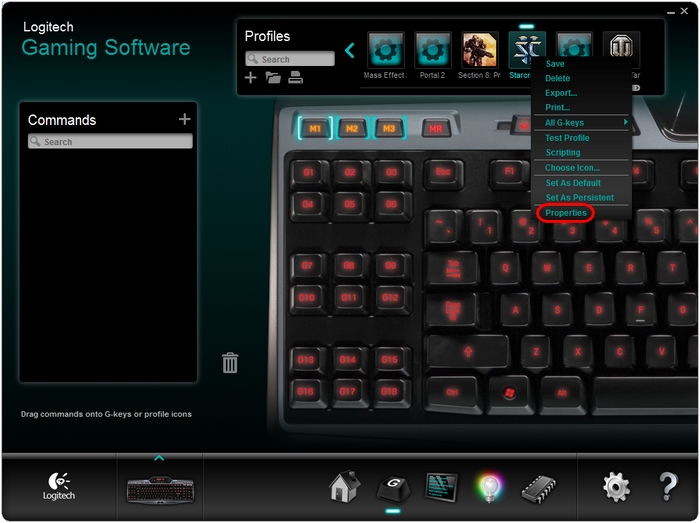
-
W sekcji Wybierz plik wykonywalny gry wybierz opcję Wybierz przy użyciu wyświetlacza GamePanel. Następnie kliknij przycisk OK.
UWAGA: Można także zaznaczyć pole wyboru Zablokuj profil, gdy gra jest uruchomiona (więcej informacji zawiera odpowiedź 360023265154.

-
Postępuj zgodnie z instrukcjami na wyświetlaczu LCD klawiatury serii G.
-
Uruchom grę i przejdź do momentu, w którym rozpoczyna się rozgrywka. Nie potwierdzaj do momentu przejścia przez menu i rzeczywistego rozpoczęcia gry.
-
Kliknij przycisk Potwierdź wyświetlany na ekranie.
UWAGA: Niektóre gry mają oddzielne pliki .exe dla różnych trybów gry, takich jak tryby jednego i wielu graczy. Może być konieczne utworzenie profilu, a następnie powtórzenie powyższych czynności dla innego trybu gry.
Na wyświetlaczu LCD zacznie migać napis „Aktywowano profil”, a profil zostanie powiązany z odpowiednim plikiem .exe.
Ważna uwaga: Narzędzie do aktualizacji oprogramowania układowego nie jest już objęte wsparciem firmy Logitech ani nie jest przez nią utrzymywane. Zdecydowanie zalecamy korzystanie z aplikacji Logi Options+ w przypadku wspieranych urządzeń firmy Logitech. Chętnie służymy pomocą w tym okresie przejściowym.
Ważna uwaga: Oprogramowanie Logitech Preference Manager nie jest już objęte wsparciem firmy Logitech ani nie jest przez nią utrzymywane. Zdecydowanie zalecamy korzystanie z aplikacji Logi Options+ w przypadku wspieranych urządzeń firmy Logitech. Chętnie służymy pomocą w tym okresie przejściowym.
Ważna uwaga: Oprogramowanie Logitech Control Center nie jest już objęte wsparciem firmy Logitech ani nie jest przez nią utrzymywane. Zdecydowanie zalecamy korzystanie z aplikacji Logi Options+ w przypadku wspieranych urządzeń firmy Logitech. Chętnie służymy pomocą w tym okresie przejściowym.
Ważna uwaga: Oprogramowanie Logitech Connection Utility nie jest już objęte wsparciem firmy Logitech ani nie jest przez nią utrzymywane. Zdecydowanie zalecamy korzystanie z aplikacji Logi Options+ w przypadku wspieranych urządzeń firmy Logitech. Chętnie służymy pomocą w tym okresie przejściowym.
Ważna uwaga: Oprogramowanie Unifying nie jest już objęte wsparciem firmy Logitech ani nie jest przez nią utrzymywane. Zdecydowanie zalecamy korzystanie z aplikacji Logi Options+ w przypadku wspieranych urządzeń firmy Logitech. Chętnie służymy pomocą w tym okresie przejściowym.
Ważna uwaga: Oprogramowanie SetPoint nie jest już obsługiwane ani obsługiwane przez firmę Logitech. Zdecydowanie zalecamy korzystanie z aplikacji Logi Options+ w przypadku wspieranych urządzeń firmy Logitech. Chętnie służymy pomocą w tym okresie przejściowym.
Często zadawane pytania
Brak produktów dostępnych dla tej sekcji
